【实例教程】用C4D制作金属勺子
长沙/设计爱好者/5年前/2093浏览
版权
【实例教程】用C4D制作金属勺子
详细讲解用C4D做个金属勺子
好久没出C4D实例教程了,这次带来一个金属勺子的案例,希望对你有所帮助!
先看下最终效果

整个案例涉及到建模和渲染两部分,话不多说,下面开始详细说明。
一、建模部分
01、新建一平面对象,尺寸和分段设置如图示。
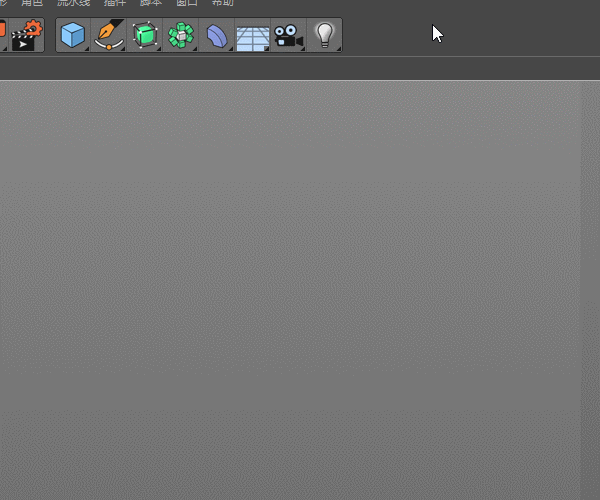
02、把平面对象转为可编辑对象,进入顶视图,在点模式下调整相应点,最终得到勺子头的大致轮廓。
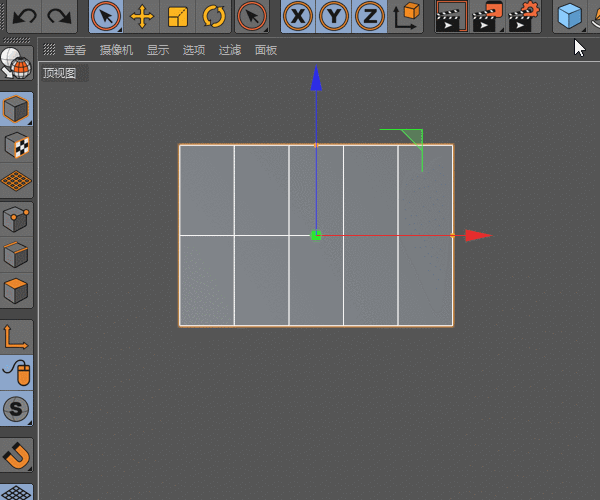
03、边模式下选中图示两条边,按住CTRL键进行拖拉,然后继续调整图示点,最终得到勺子整体大致轮廓。
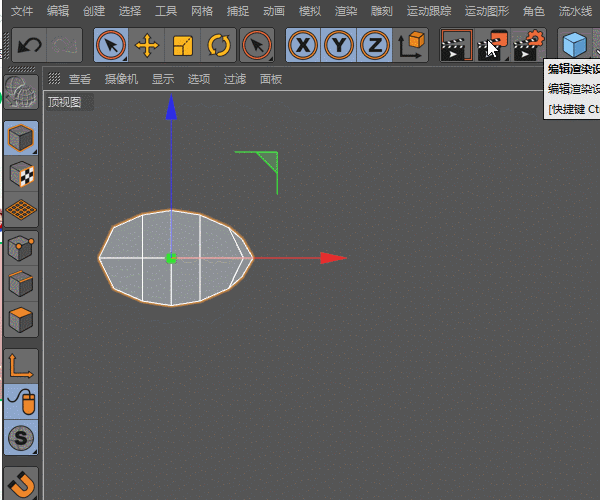
04、进入透视图,点模式下调整相应点,拉扯出勺头凹下去,勺柄凸起来的形状。
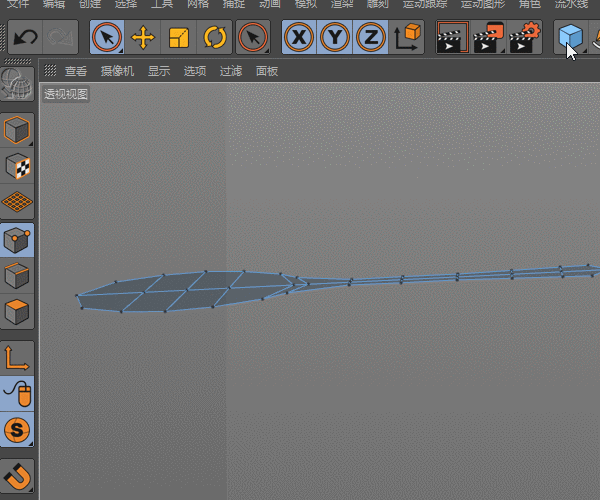
05、进入正视图,在点模式下调整相应点的高度,形成勺柄的弯曲。
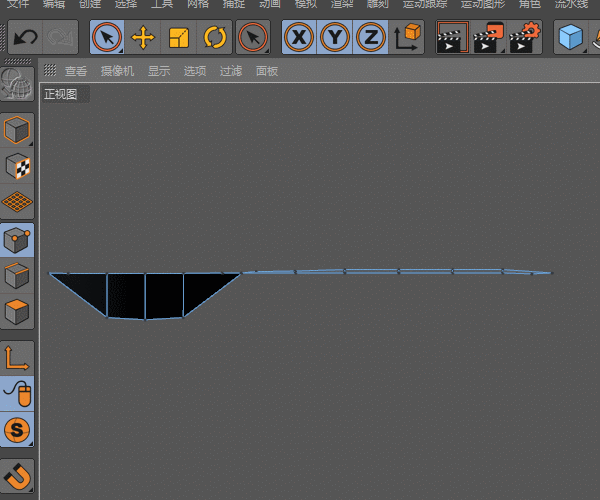
06、现在勺子还没有厚度,没关系,面模式下选中所有面执行挤压,厚度就出来了,记得挤压的时候勾选挤压工具选项里的创建封顶。
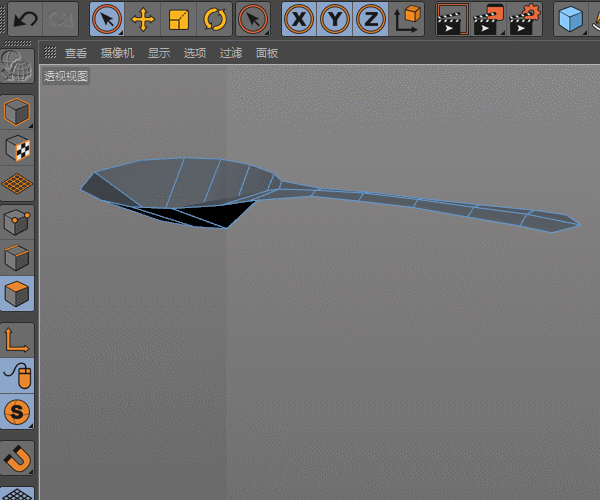
07、现在厚度有了,但一点都不光滑,看好了,给勺子加上神奇的细分曲面,设置参数如图示,很帅气的勺子造型就出来,建模完成。
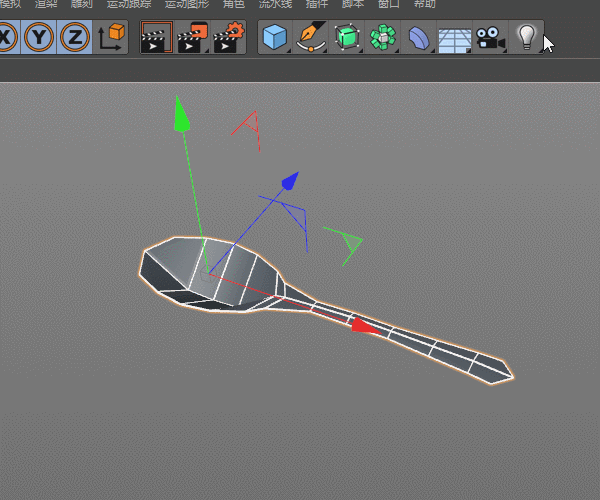
二、渲染部分
01、添加场景和灯光,我用了2盏区域灯光和HDR环境,背景是个简单的无缝背景。(HDR环境是给天空对象添加一个材质球,只保留材质球的发光通道,然后把HDR文件拖到发光通道的纹理中去)
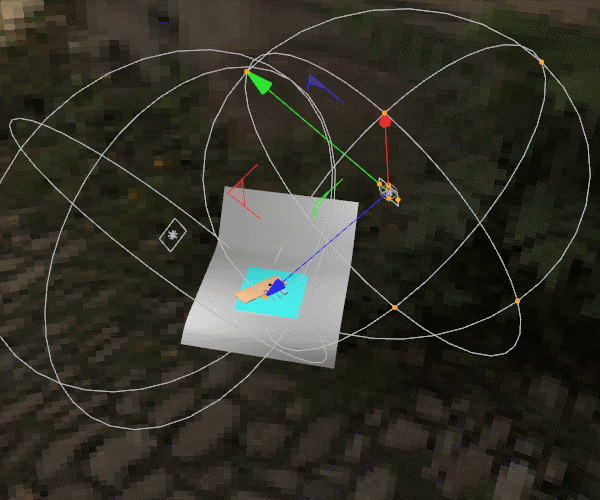
02、勺子的材质设置如图示,金属的材质只开反射通道就好了,类型选GGX,层颜色里加了些少许磨砂效果,如图示,其它的材质比较简单就略掉了。
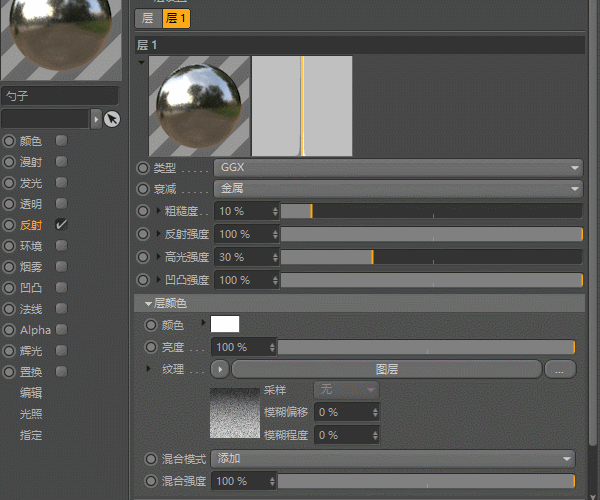
03、进行渲染设置,我这里使用了默认的物理渲染器并添加了全局光照和环境吸收,物理中采样器选择递增,可以有效去除噪点, 物理选项中细分数看情况调整。
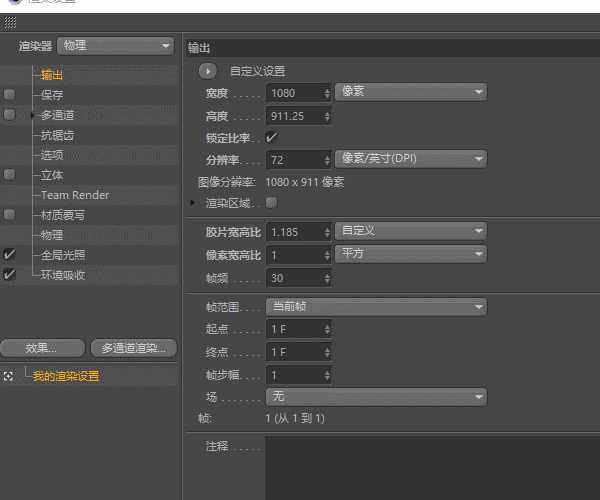
04、递增渲染模式可以一直渲染,感觉可以了就停止渲染,然后进行导图。
最终效果


-End-
如有收获,请记得点赞!
34
Report
声明
37
Share
相关推荐
in to comment
Add emoji
喜欢TA的作品吗?喜欢就快来夸夸TA吧!
You may like
相关收藏夹
Log in
34Log in and synchronize recommended records
37Log in and add to My Favorites
评论Log in and comment your thoughts
分享Share













































































